Предлагаем вам ТОП 13 утилит для разгона видеокарт от производителей NVIDIA и AMD (Radion). Программы созданы для разгона и управления рабочими параметрами графического ускорителя (GPU) в реальном времени.
Софт применяется для изменения напряжения ядра, частоты памяти, видеоядра и позволяет регулировать обороты кулера. Удобно настраивать частоту и множитель напряжения ядра посредством модификации кривой на графике и изменять пиковое энергопотребление видеокарты. Скачать программы для разгона видях можно по ссылкам из безопасных источников.
1. MSI Afterburner
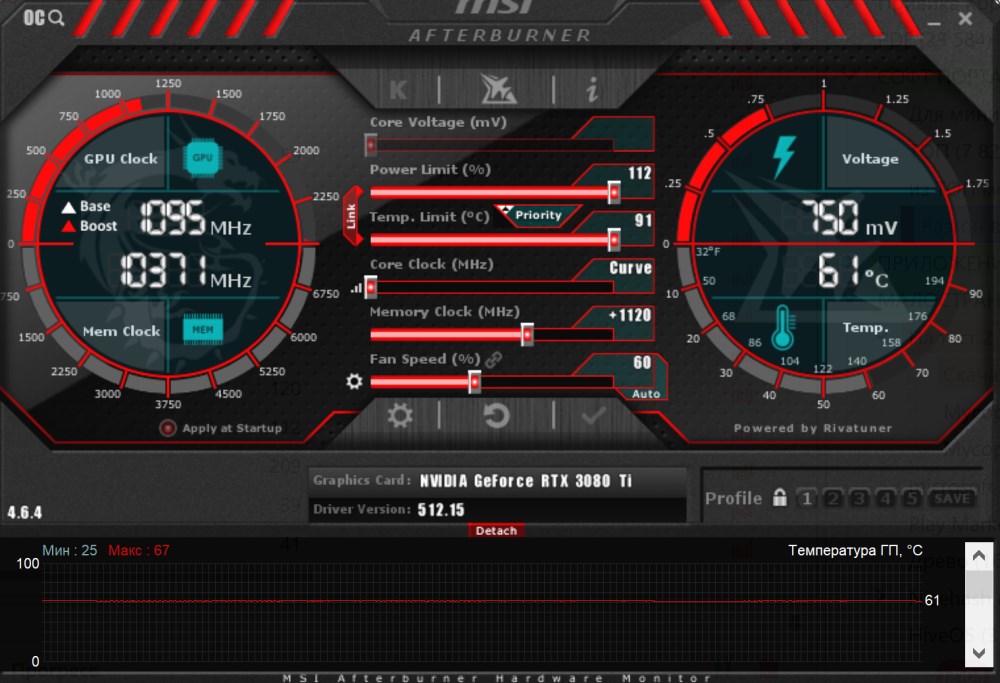
MSI Afterburner создана на базе популярного в 2000-х среди любителей оверклокинга, геймеров инструмента RivaTuner. Совместима с дискретными видеокартами Nvidia и AMD. Последняя версия поддерживает функцию OC Scanner – интеллектуальный разгон в один клик. Наиболее часто используемая программа у майнеров на Windows. Скачать программу MSI Afterburner можно по ссылке выше.
MSI Afterburner- ЛУЧШАЯ ПРОГРАММА ДЛЯ РАЗГОНА ВИДЕОКАРТЫ!!!
2. OverdriveNTool
Инструмент майнеров, предпочитающих получать криптовалюту с помощью видеокарт на AMD OverdriveN. Англоязычный интерфейс отпугивает новичков, но на самом деле сложностей в работе не вызывает. Утилита предоставляет доступы к значениям частот видеоядра, памяти, тактовой частоте центрального процессора.
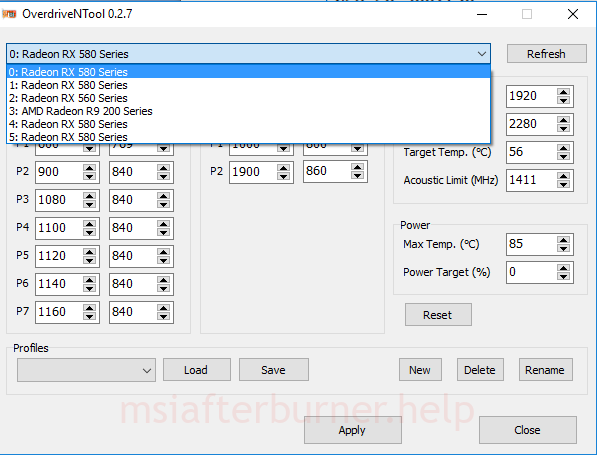
Функция программирования сброса рабочих характеристик при нагреве до указанной температуры предотвратит перегрев чипа. Таблица с подобранными значениями вольтажа и соответствующими ему частотами ядра для каждой модели ускорит оверклокинг, повысит его эффективность. Загрузите утилиту бесплатно по ссылке выше.
Функции и особенности:
- работа с несколькими видеокартами одновременно (майнинг, мощные геймерские компьютеры);
- поддерживает не все модели GPU, версии драйверов;
- автоматический разгон;
- для ряда видеокарт необходимо перепрошивать их BIOS;
- шаблоны разгона;
- применение настроек на лету;
- ограничение энергопотребления.
3. RivaTuner
Отечественный инструмент, послуживший основой для MSI Afterburner и EVGA Precision. Предназначен для управления параметрами старых графических ускорителей. Регулирует обороты вентилятора динамически (от температуры чипа) и статически (в процентах от максимальной скорости).
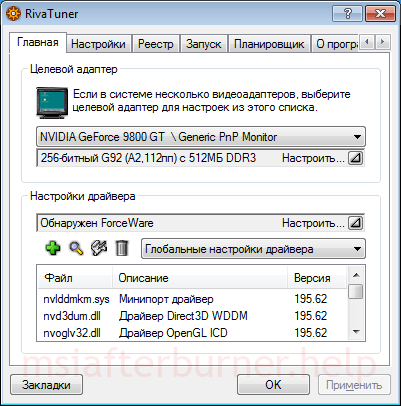
Состоит из редакторов скриптов, реестра, базы настроек под разное оборудование, утилиты для управления GPU, диагностического модуля. Поможет настроить картинку: яркость, гамму, цветность, разогнать шейдерный блок, на что не способны конкуренты. С целью экономии электроэнергии отдельно указывают настройки для двухмерного и трёхмерного режимов.
Как разогнать процессор на 100% и Как повысить Фпс в играх
Функциональность:
- разгон компонентов графической подсистемы, в том числе шейдерных блоков;
- контроль охлаждения;
- настройка OpenGL;
- раздельная конфигурация для 2D, 3D режимов;
- низкоуровневое управление настройками графики;
- сохранение профилей разгона;
- расширение функций за счёт сторонних плагинов;
- мониторинг частот, температуры.
Не поддерживается с 2009 года, не работает с большинством видеокарт, выпущенных в последнее десятилетие.
4. NZXT CAM
Утилита для вывода информации о частоте кадров, загруженности аппаратных компонентов компьютера в оверлее – в наложении поверх игр. Редакция 3.1 ознаменовалась появлением функций разгона видеокарты.
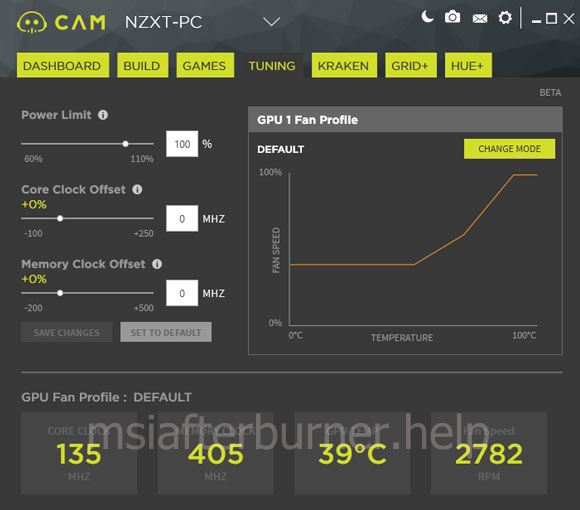
Предоставляет доступ к классическим ползункам: ограничения энергопотребления, регулировка частоты ядра и видеопамяти. Настройки применяют в реальном времени. Для быстрого переключения сохраняются в виде профилей. Служит информационным центром – покажет информацию о температуре, расходе памяти, загрузке, температурах CPU, GPU.
Чем интересна:
- внутриигровой мониторинг с информацией от датчиков;
- отображение частоты кадров в наложении;
- бесплатное распространение;
- адаптация скорости вентилятора под нагрузку;
- тонкое управление подсветкой охлаждения.
5. EVGA PrecisionX 16
Третий проект разработчика RivaTuner, заброшенный в 2016 году. С графическими ускорителями, вышедшими после, приложение работает нестабильно либо не обнаруживает их. Утилита с поддержкой DirectX 12 открывает двери перед любителями выжать из железа максимум. Интерфейс на русский язык не переведен, что усложняет работу новичкам.

Безопасно скачать утилиту EVGA PrecisionX можно на сайте STEAM в специальном разделе.
По функциям EVGA PrecisionX 16 схожа с Afterburber:
- контроль частоты, напряжения ядра;
- управление частотными характеристиками видеопамяти;
- ограничение энергопотребления;
- управление вентиляторами;
- снятие скриншотов;
- хранение 10 профилей с настройками, шустрое переключение между ними;
- мониторинг динамических параметров с выводом значений на OSD-панель;
- стильный современный интерфейс с поддержкой тем оформления.
6. Nvidia Inspector
Утилита предоставляет ряд сведений о видеокарте – обладает большинством функций GPU-Z. Показывает текущие и исходные значения частотных характеристик памяти, ядра, шейдерного блока, вентилятора. В окне «Overclocking» расположены ползунки для управления частотами видеокарты, подаваемым на неё напряжением. Создаст ярлыки на рабочем столе для загрузки профилей разгона.
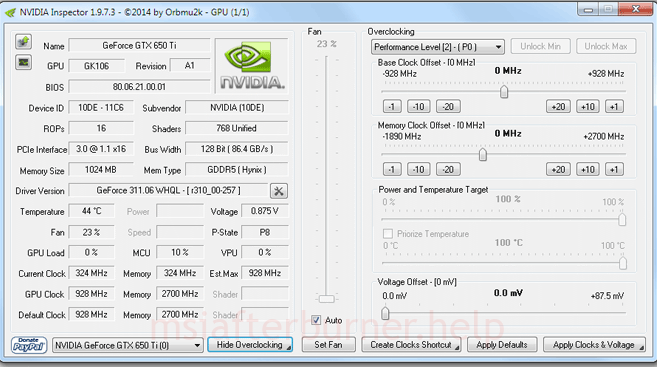
Отличительные особенности софтины:
- работа с устройствами Nvidia;
- краткие сведения о характеристиках и рабочих параметрах;
- переключение между профилями с Рабочего стола;
- мониторинг рабочих показателей;
- регулировка питающего напряжения GPU;
- установка температурного предела;
- задание фиксированных оборотов вентилятора;
- инспектор для управления профилями;
- управление быстродействием видеокарты в зависимости от программы.
7. AgaueEye
Средство для визуализации динамических показателей компьютера. В аналитическом и графическом виде отобразит текущую нагрузку на CPU, GPU, их температуру, распределение дискового пространства, параметры вентиляторов.
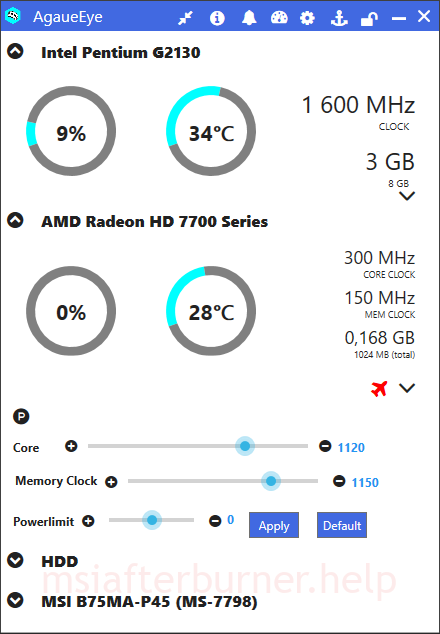
AgaueEye откроет доступ до управления энергопотреблением и частотами видеокарты в реальном времени. Работает с профилями настроек. В оверлее в графическом или текстовом виде отобразит fps с множеством настроек наложения. Поддерживает управление горячими клавишами. Благодаря менеджеру профилей вентиляторов изменяется кривая частот их вращения (кулеры видеокарты, процессора).
Поддерживаются профили для приложений.
Особенности:
- настраиваемый интерфейс, наложения;
- информация об аппаратных компонентах;
- монитор динамических показателей;
- поддерживает не все игры;
- контроль горячими клавишами.
8. Furmark
Эталонный стресс-тест и бенчмарк «Бублик» – тест производительности для графических ускорителей на операционных системах Windows. Скачайте бесплатно Furmark на сайте Techpowerup. Инструмент нагружает видеокарту для оценки производительности, стабильности устройства при длительном функционировании под нагрузкой. Выявляет слабые места в работе графического ускорителя, системах теплоотвода, электропитания.
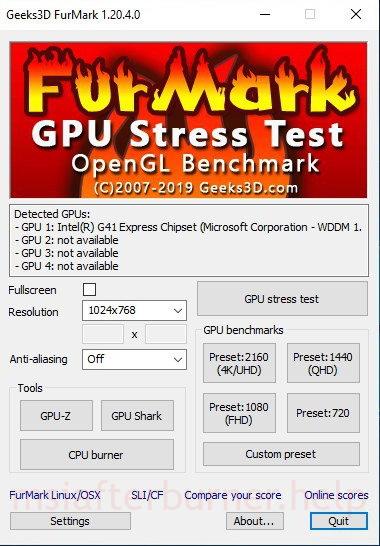
Запускает тесты при различных настройках: разрешение (до 4K), сглаживание, оконный и полноэкранный режимы. Следит за температурой и выдаваемыми во время работы ошибками, сохранит результаты в текстовый файл.
9. Wise Game Booster
«Мудрый» ускоритель игр – приложение просканирует систему и определит, какие настройки можно оптимизировать для освобождения дополнительных физических ресурсов, ускорения игр. Всё, что делает утилита, легко осуществляется вручную, но намного дольше.
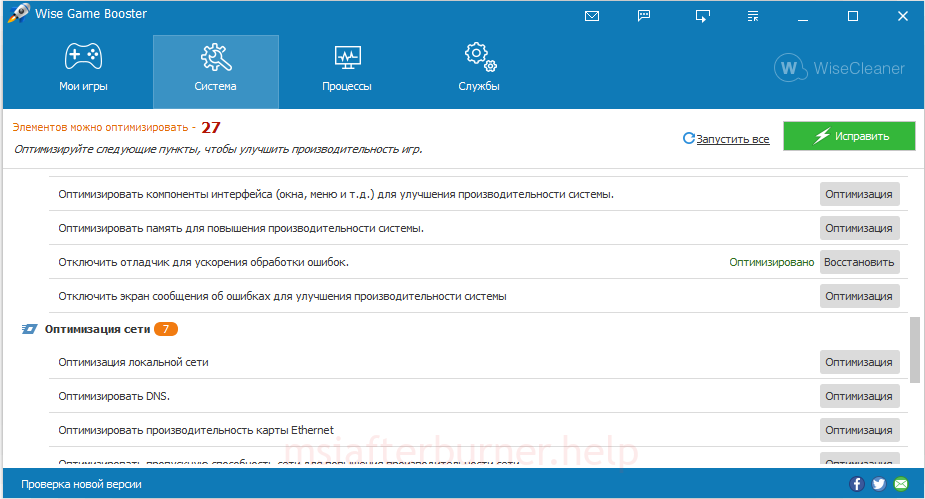
Wise Game Booster покажет:
- сторонние процессы, которые стоит завершить перед запуском игры;
- не обязательные во время геймплея службы;
- настройки операционной системы, изменение которых приведёт к освобождению аппаратных ресурсов;
- способы оптимизации сетевого соединения.
10. NvTweak
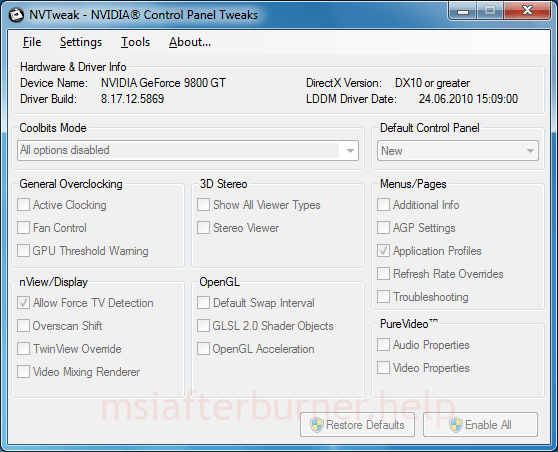
Утилита расширит стандартную панель управления графических драйверов от Nvidia. Настроит OpenGL, изменит способ визуализации 3D-картинки, частоту функционирования шины AGP. Поддерживает разгон графики GeForce и Quadro от Nvidia, управление кулером. Продукт давно не поддерживается, с видеокартами, выпущенными в последнее десятилетие, не работает.
11. ASUS GPU Tweak
Фирменное приложение для разгона видеочипов ASUS путём повышения рабочих характеристик, ближайший конкурент Afterburner. Позволяет управлять частотами памяти, видеоядра, напряжением на ядре, оборотами вентилятора в зависимости от температуры устройства и ограничивать пиковое энергопотребление. Пользовательские настройки сохраняются в профили, задействуются одним кликом или горячей клавишей.
Улучшит игровую производительность, оптимизировав параметры Windows: отключит службы, визуальные эффекты и анимацию. Строит временные графики для наблюдения за основными показателями компьютера при нагрузке: температура, частоты, загруженность памяти, CPU и GPU. Поддерживается автоматический разгон, статичное и динамичное управление вентиляторами, скорость реакции кулера на изменение показателей термодатчиков. Настроит эффекты подсветки видеокарты. Функция Profile Connect привяжет приложение или игру к указанному профилю разгона.
Особенности:
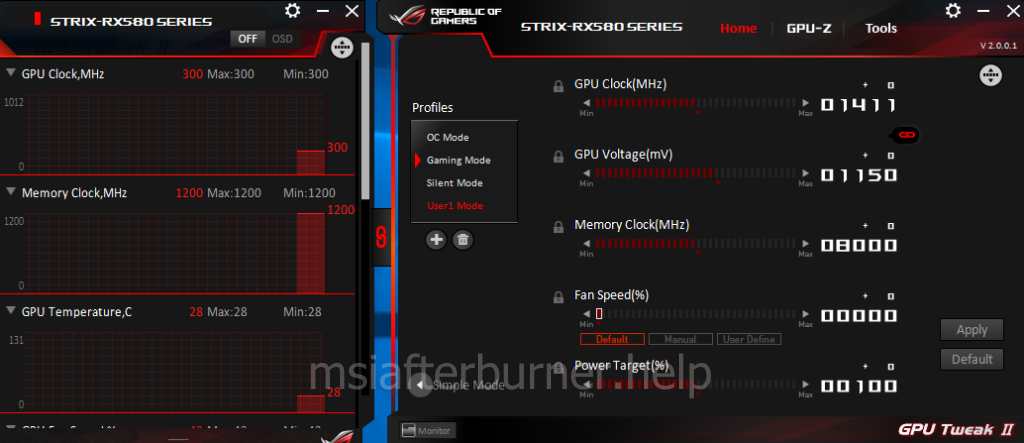
- работа только с устройствами от ASUS;
- расширенное управление кулером;
- привязка профилей к приложениям;
- настраиваемый интерфейс;
- графики для мониторинга;
- бесшумный режим;
- вывод изменяемых OSD панелей в наложении;
- дефрагментация оперативной памяти;
- встроенная утилита PGU-Z.
12. AMD Overdrive
Средство для мониторинга, тестирования и разгона графических ускорителей от AMD. Загрузите софт на официальном сайте Radeon по ссылке выше. Отображает: статус видеокарты: температуру, напряжения, частоты. Показывает сведения о чипсете, процессоре и историю мониторинга.
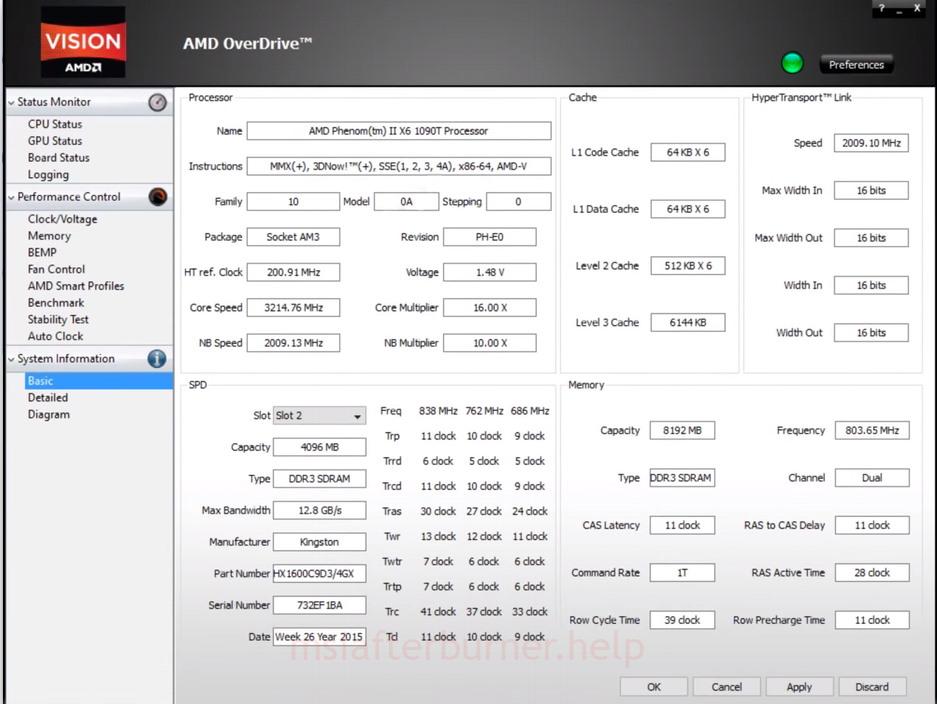
Позволяет изменять частоту и напряжение видеокарты, физических ядер центрального процессора, создавать профили разгона с привязкой к приложениям, играм, управлять оборотами вентилятора. Есть встроенный стресс-тест для определения стабильности видеочипа при нагрузке. Функция автоматического разгона изменяет параметры устройства в зависимости от температуры, нагрузки.
Особенности:
- работа с ограниченным числом чипов от AMD;
- стресс-тест системы;
- разгон видеокарты, процессора, материнской платы, оперативной памяти;
- англоязычный интерфейс;
- продукт не поддерживается;
- проблемы со стабильностью приложения.
13. AMD Ryzen Master
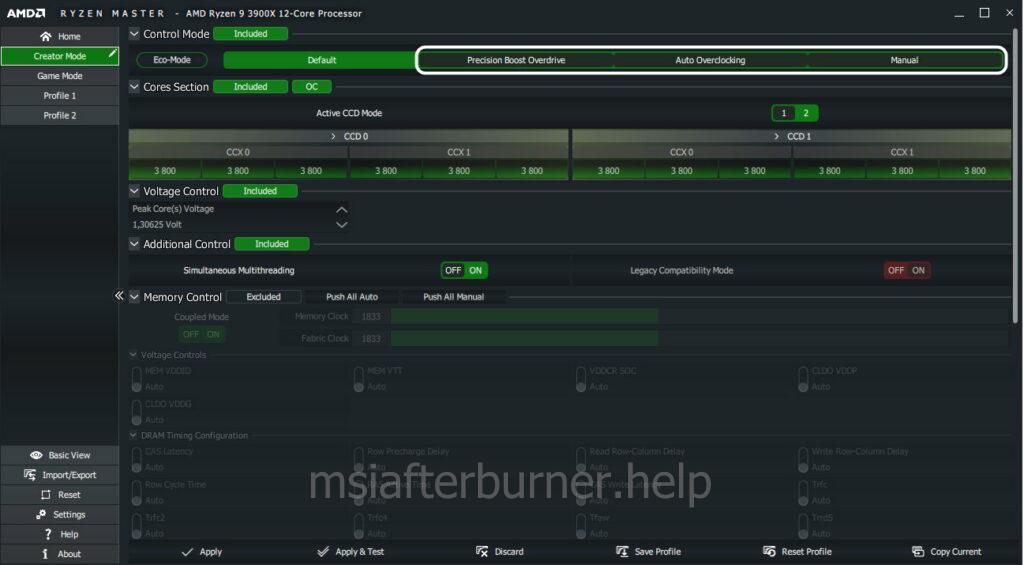
Утилита для автоматического разгона центральных процессоров от AMD, управления характеристиками встроенной в CPU графики (дискретную не поддерживает). Позволит настроить частоту интегрированного видеоядра, вольтаж, тайминги оперативной памяти.
Вопросы и ответы

Занимаюсь исследованиями софта и прикладным программированием уже более 11 лет. Перешел на сторону Open Source программ и выделяю их на фоне остальных.
Задать вопрос
Вопросы эксперту
Какие аналоги MSI Afterburner подходят для Nvidia?

Для управления видеокартами от Nvidia попробуйте ASUS GPU Tweak (поддерживает только фирменные устройства) и EVGA PrecisionX 16. Остальные утилиты безнадёжно устарели.
Стоит ли обновлять BIOS видеокарты перед разгоном?

Если графическая карта работает исправно, делать это ради обновления не рекомендуется.
Как вам наш топ 13 программ для разгона видях? Пишите в комментариях, чего не хватает. Вопросы и проблемы описывайте там же. Мы отыщем ответы, разберёмся в проблеме, дадим рекомендации по разгону.
Источник: top10prog.ru
Топ 10 программ для разгона видеокарты

Простая и удобная утилита EVGA Precision X – это бесплатная программа, рассчитанная для работы под управлением ОС семейства Windows, предназначена для тонкой настройки и разгона видеокарт NVIDIA.

GIGABYTE OC Guru — утилита разработанная для быстрого, безопасного и удобного разгона видеокарт.

Утилита Xtreme Tuner предназчена для разгона и мониторинга видеокарт выпущенных компанией Galaxy.
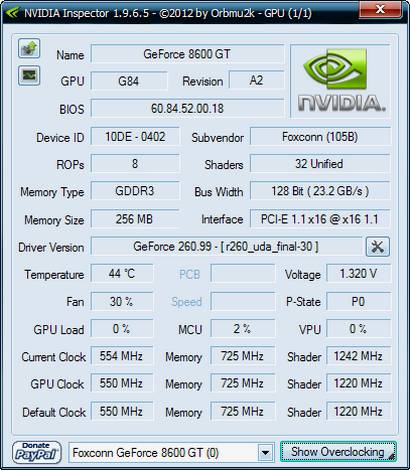
NVIDIA Inspector — крошечная, бесплатная утилита, предоставляющая расширенную информацию об аппаратном обеспечении видеокарт на базе процессоров и чипсетов NVIDIA.
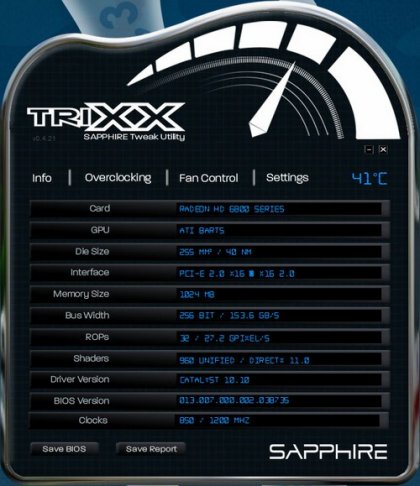
Разгон видеокарт одно из самых популярных занятий продвинутых оверклокеров, и просто любителей хорошей графики, которые не хотят или не могут купить разогнанную видеокарту, но желают заняться оверклокингом.
Популярные новости
Новости Hardware
| »Новые корпуса для экономичных геймеров от Delux Delux Technology, начала поставки новых компьютерных корпусов, ориентированных на экономич. |
| »Nvidia выпустила GeForce GTX 590 Американская корпорация Nvidia стремится к тому, чтобы подняться на первое место на рынке . |
| »Новое поколение модулей памяти DDR3 от Apacer Компания Apacer Technology представила новую версию высокоскоростных модулей памяти DDR3 E. |
| »Высокоэффективные блоки питания SeaSonic Platinum Ведущий производитель высококачественных блоков питания компания SeaSonic пополнит линейку. |
| »Scythe Fenriswolf — корпус из алюминия Алюминиевые компьютерные корпуса пользуются популярностью за счет своего небольшого веса в. |
Источник: razgonu.ru
Программы для разгона видеокарт семейства NVIDIA

Видеоадаптеры оказывают прямое влияние на графику не только в играх, но и в процессе обработки различных видео. Поэтому качественная работа этого компонента сказывается и на профессиональной деятельности пользователя. Часто бывает так, что адаптер стоит хороший, но его мощности немного не хватает для полноценной работы. И в этом случае используются специальные программы для разгона видеокарты NVIDIA, чтобы немного повысить ее продуктивность, улучшить графику и увеличить частоту.
Какие программы можно использовать?
Программы для разгона видеокарты NVIDIA на современном рынке программного обеспечения представлены в широком разнообразии. Но специалисты рекомендуют пользоваться только проверенными вариантами, поскольку некоторые отдельные утилиты могут существенно снизить срок службы, быстро выводить из строя компоненты ПК.
Обратите внимание! Эксперты рекомендуют работать только с теми видеокартами, в которых разгон предусмотрен производителем. Тогда процесс будет проходить безопасно. Но даже в этом случае разгон видеокарты приводит к ее ускоренному износу. Если действовать правильно и придерживаться рекомендаций, можно снизить износ до минимального значения.
Программы для разгона видеокарты NVIDIA geforce имеют разный интерфейс. Некоторые из них понятны для пользователя, с остальными могут работать только специалисты со специфическими знаниями. Но если следовать установленным инструкциям, то можно выбрать одну из ТОП-5 утилит, и наслаждаться улучшенной графикой без серьезных потерь в долговечности.
MSI Afterburner
Рассматриваемая программа для разгона NVIDIA-видеокарты широко распространена во всем мире. Она является неоспоримым лидером в рассматриваемом вопросе. Ее отличительные преимущества:
- Свободный интерфейс. Пользователь самостоятельно может настроить на главном экране, какие сведения о видеоадаптере будут отображаться.
- Базовый экран отображает частотность ядра, температуру и другие важные параметры.
- Доступно создание нескольких профилей. К примеру, пользователь может отключать разгон и возвращаться к исходным параметрам, если на текущий момент он не планирует играть или заниматься обработкой видео.
- Вывод значений поверх картинки. Так удается регулировать процесс разгона непосредственно во время выполнения задач, контролировать уровень частоты, избегать перегрева и т.д.
MSI Afterburner на главном экране демонстрирует:
- Частотность ядра;
- Напряжение;
- Скорость вращения вентилятора;
- Нагрузка на блок питания;
- Температура «железа».
Из недостатков многие пользователи указывают на сложность интерфейса и его чрезмерную «яркость». Неопытному человеку сложно разобраться, как именно здесь нужно действовать.
Обратите внимание! Лучше скачивать MSI Afterburner по прямым ссылкам, причем с проверенных источников. Нет запрета на использование торрентов, но пользователи подвергают себя опасности, когда загружают что-либо через них (не только программы, но и фильмы, игры и прочие). В торренте легко можно замаскировать вирусы, которые своруют личную информацию или финансовые данные пользователя. Поэтому не стоит рисковать, лучше использовать только прямые ссылки.
EVGA Precision
EVGA Precision – программа разгона видеокарты NVIDIA, которая отдаленно напоминает предыдущий вариант. Но она менее нагружена, поэтому многие пользователи оценивают ее высокую степень удобства. Основные особенности данной утилиты:
- Устанавливается на Windows Vista и более поздние версии, что очень удобно, ведь можно заниматься разгоном видеокарт и на старом оборудовании.
- Позволяет быстро и удобно корректировать параметры видеокарты.
- Сама программа может действовать автоматически, оптимизируя все параметры под один, который и был установлен пользователем. К примеру, пользователь указывает нужную ему частоту ядра, а температуру, напряжение, скорость работы вентилятора и т.д. программа уже будет настраивать автоматически под заданную частоту.
Базовый экран отображает все параметры, требуемые пользователю: графика, частота, температура и прочие.
Программа очень удобная, но она имеет привязку к производителю, поэтому разгонять на ней другие карты (не NVIDIA) не удастся.
Zotac Firestorm
Если нужно скачать программу для разгона видеокарты NVIDIA, которая не будет отличаться сложностью интерфейса, обеспечит понятным взаимодействием, то Zotac Firestorm станет отличным вариантом. Как и предыдущая утилита, данная имеет привязку к производителю. Но есть у этого и достоинство, ведь программное обеспечение стилизуется под конкретные видеокарты, поэтому оптимальные параметры будут максимально высокими.
Кроме оптимальных параметров пользователь также может выполнять ручную настройку. На основном экране отображаются различные сведения, как частота ядра, память, температура, напряжение и прочие.
Как показано на картинке, пользователь может переключаться между несколькими профилями, равно как разгонять встроенную и подключенную видеокарту, если имеется два адаптера.
ASUS GPU Tweak
Логично предположить, что ASUS GPU Tweak может использоваться на ноутбуках соответствующего бренда. Производители потрудился над соответствующим программным обеспечением, поэтому пользователь получает удобный и оптимизированный продукт, с использованием которого у него точно не возникнет проблем.
Здесь доступно выполнять ручные корректировки, использовать игровой или тихий режим, а также воспользоваться оптимальными установками, заданными производителем. Также можно настроить работу программы так, чтобы она прекращала разгон, если не используются игры или приложения, где требуется высокий уровень графики.
NVIDIA Inspector
Нельзя назвать эту программу лучшей, она больше похожа на GPU Z – программу для работы с видеокартой, которая обеспечивает пользователя информацией о ее работе, износе, температуре, частоте и прочих важных параметрах.
Но в отличие от ГПУ-Зет, NVIDIA Inspector предлагает легкую корректировку в работе видеоадаптера. На картинке демонстрируется, что с помощью утилиты можно настроить частоту процессора, частоту память и напряжение. Но необходимо самостоятельно следить за температурой, чтобы компоненты не перегревались и стабильно работали.
Обратите внимание! NVIDIA Inspector – бесплатная программа, для корректной и полноценной работы которой не требуется активатор или загрузка крякнутой версии. Если на каком-то сайте предлагается активированная или крякнутая версия, не стоит взаимодействовать с этим подозрительным источником. Активаторы и кряки сами по себе являются незаконными утилитами, а если загружать их с непроверенных сайтов это в несколько раз увеличивает опасность.
Из недостатков, NVIDIA Inspector в последнее время не обновляется разработчиком. Поэтому с теми картами, что вышли совсем недавно, она не будет работать стабильно. Но на старые видеоадаптеры, которые выпускались 3-4 года назад, программа отлично «ложится», равно как демонстрирует пользователю важные сведения о работе адаптера в режиме реального времени.
Источник: gpu-z.ru




